时间:2023-10-31 16:14:43 作者:蘑菇 来源:互联网
在网络世界中,稳定的连接是工作中至关重要的一环。特别是在使用SecureCRT进行远程连接时,网络断线可能会导致工作中断,影响效率。幸运的是,SecureCRT提供了自动重连功能,可以在意外断线时自动重新连接,确保你的工作持续进行。在这个教程中,将详细介绍如何配置SecureCRT的自动重连功能。无论你是网络管理员、开发者还是普通用户,学会这个技巧都能让你摆脱网络不稳定性的困扰,保持持续的远程连接。现在一起学习如何在SecureCRT中设置断线自动重连,提高你的工作稳定性和效率。

【操作流程】
1、点击"选项"按钮:在SecureCRT主界面上,找到并点击顶部菜单栏中的"选项"(Options)按钮。
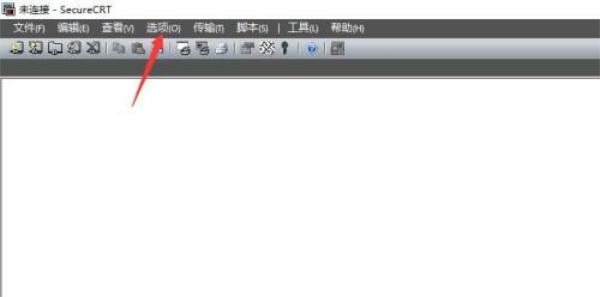
2、选择"全局选项":在下拉菜单中,选择"全局选项"(Global Options)。

3、进入"终端"设置:在全局选项页面中,点击"终端"(Terminal)选项。

4、找到自动重连设置:在终端设置中,你会看到自动重连的选项,默认是关闭状态(如图所示)。
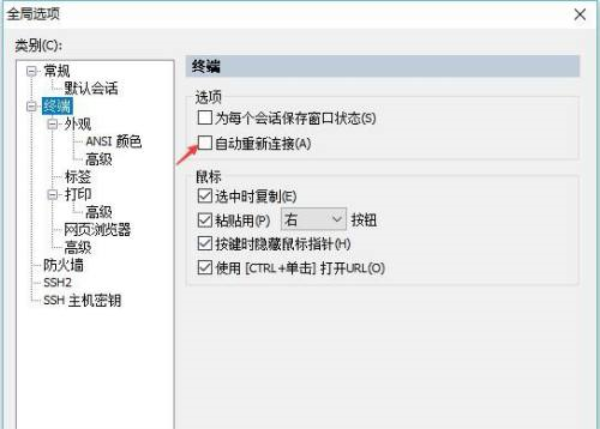
5、启用自动重连:勾选自动重连的选项(如图所示),表示开启状态。确认设置后,点击"确定"(OK)按钮。此后,当SecureCRT断线时,它将会自动尝试重新连接(如图所示)。

上一篇: 囧次元官方网站入口
下一篇: 鬼谷八荒怎么让妻子怀孕